Ako vložiť začiarknutie do slovného dokumentu. Symbol začiarknutia: kde nájsť a ako ho umiestniť
Ak ste niekedy zostavovali sady otázok pomocou textového editora MS Office Word, potom pravdepodobne viete, že pri každej otázke musíte uviesť niekoľko začiarknutí. Najpopulárnejším riešením tohto problému medzi používateľmi tohto editora je vloženie obrázka s týmto symbolom. Táto možnosť je samozrejme efektívna, ale váha dokumentu sa v tomto prípade niekoľkonásobne zvyšuje. Keď počet otázok dosiahne niekoľko stoviek, váha dokumentu sa môže zvýšiť desaťkrát.
Budete potrebovať
- Textový editor Microsoft Office Word.
Inštrukcie
Zaškrtnutie na správnych miestach dokument spoločnosti Microsoft Word 2003, musíte kliknúť na ponuku „Zobraziť“ a zvoliť položku „Panely nástrojov“. V zozname, ktorý sa otvorí, vyberte položku „Formuláre“.
Pred vami sa zobrazí nový panel „Formuláre“. Ak chcete pridať symbol začiarknutia, musíte kliknúť na tlačidlo „Začiarkavacie políčko“. Po kliknutí na toto tlačidlo sa na mieste, kde ste umiestnili kurzor, objaví značka začiarknutia. Ak ho chcete umiestniť niekam inam, podržte tento prvok ľavým tlačidlom myši a presuňte ho na požadované miesto. Ak chcete upraviť hodnoty tohto prvku, použite kontextové menu kliknutím pravým tlačidlom myši na prvok a výberom položky „Vlastnosti“.
Ak chcete radšej pracovať s textovým editorom Microsoft Word 2007, potom musíte prejsť na kartu „Vývojár“ na hlavnom paneli okna dokumentu. Prejdite do bloku „Ovládacie prvky“, kliknite na tlačidlo „Nástroje z predchádzajúcich verzií“, vyberte tlačidlo „Začiarkavacie políčko“.
Ak potrebujete pridať začiarkavacie políčko, vedľa ktorého bude umiestnený ďalší text, použite tlačidlo „Zaškrtávacie políčko“ zo skupiny ovládacích prvkov ActiveX.
Symbol začiarknutia nájdete vo vstavaných systémových písmach. Kliknite na ponuku „Vložiť“ a vyberte možnosť „Symbol“. V okne, ktoré sa otvorí, zmeňte hlavné písmo na písmo systému Windings a vyberte symbol začiarknutia.
Symbol začiarknutia sa na klávesnici nenachádza, ale pomocou špeciálnych kombinácií ho možno ľahko pridať do vašej správy, príspevku alebo textového dokumentu.
Zvážme podrobnejšie, ako sa to dá urobiť.
Typy začiarkavacích políčok + použitie
Ikona začiarknutia (vták, kavka) je špeciálna ikona, ktorá sa často používa na popis potvrdenia niečoho. Nachádza sa v dizajne výčtov alebo podčiarknutých myšlienok. Po prečítaní nasledujúcich pokynov môžete sami vyhľadať a použiť symbol.
Najjednoduchšou možnosťou je skopírovať objekt z tohto článku. Existuje niekoľko druhov odznakov:
Ak potrebujete začiarkavacie políčko pre jednu vetu alebo frázu, stačí skopírovať prvok, ktorý sa vám páči, jeho výberom a použitím klávesových skratiek CTRL a C.
Ak chcete vtáka napísať na klávesnici sami, musíte použiť kódovanie Unicode. Zadajte písmeno U a +. Potom musíte vytočiť kód ikony. Číselné označenia pre odlišné typy začiarkavacie políčka sú nasledovné: 2713 (bežné znamienko), 2714 (tučné), 2705 (v poli zvýraznená značka začiarknutia), 2611 (v poli bežné).
Ak sa kombinácia U +2713 alebo iná automaticky nezmení na začiarknutie, dokument pravdepodobne nie je nakonfigurovaný na automatické rozpoznávanie znakov Unicode alebo zadávate kód nesprávne.
IN ľubovoľný prehliadač text sa okamžite transformuje na požadované znamenie, takže ho môžete bezpečne písať do správ a rôznych príspevkov.
Ikona MS Slovo
Každý, kto kedy použil word textový editor Vedzte, že zobrazovanie špeciálnych znakov pomáha štruktúrovať dokument a uľahčiť jeho čítanie. Možno budete potrebovať ikonu začiarknutia v procese zostavovania zoznamu úloh, výpisu.
Neskúsení používatelia zobrazia znak pridaním obrázka s požadovaným prvkom do dokumentu. Tento prístup je nesprávny, pretože zvyšuje výslednú veľkosť súboru. Všetko sa dá urobiť oveľa jednoduchšie. Ak chcete začiarknuť políčko v programe Word, postupujte podľa nasledujúcich krokov.
- Otvorte dokument v programe MS Word ľubovoľná verzia. V závislosti od roku vydania softvéru sa umiestnenie požadovaných kariet môže líšiť;
- Kliknite na sekciu „Vložiť“;
- Na pravej strane panela s nástrojmi vyhľadajte položku „Symbol“ a kliknite na ňu.
- V rozbaľovacom okne kliknite na „Ostatné symboly“.

Obr. 2 - hlavné okno v programe MS Word
- Vo vyskakovacom okne nájdete znak začiarknutia jedným z dvoch spôsobov. Vyberte sadu „Obrázkové bázy“ a v navrhovanom zozname kliknite na požadovaný prvok alebo v dolnej časti okna zadajte kód prvku v Unicode (šestnástinovo). Napríklad 2714. Word automaticky nájde požadovaný objekt. Kliknite na ňu a potvrďte akciu kliknutím na „OK“.
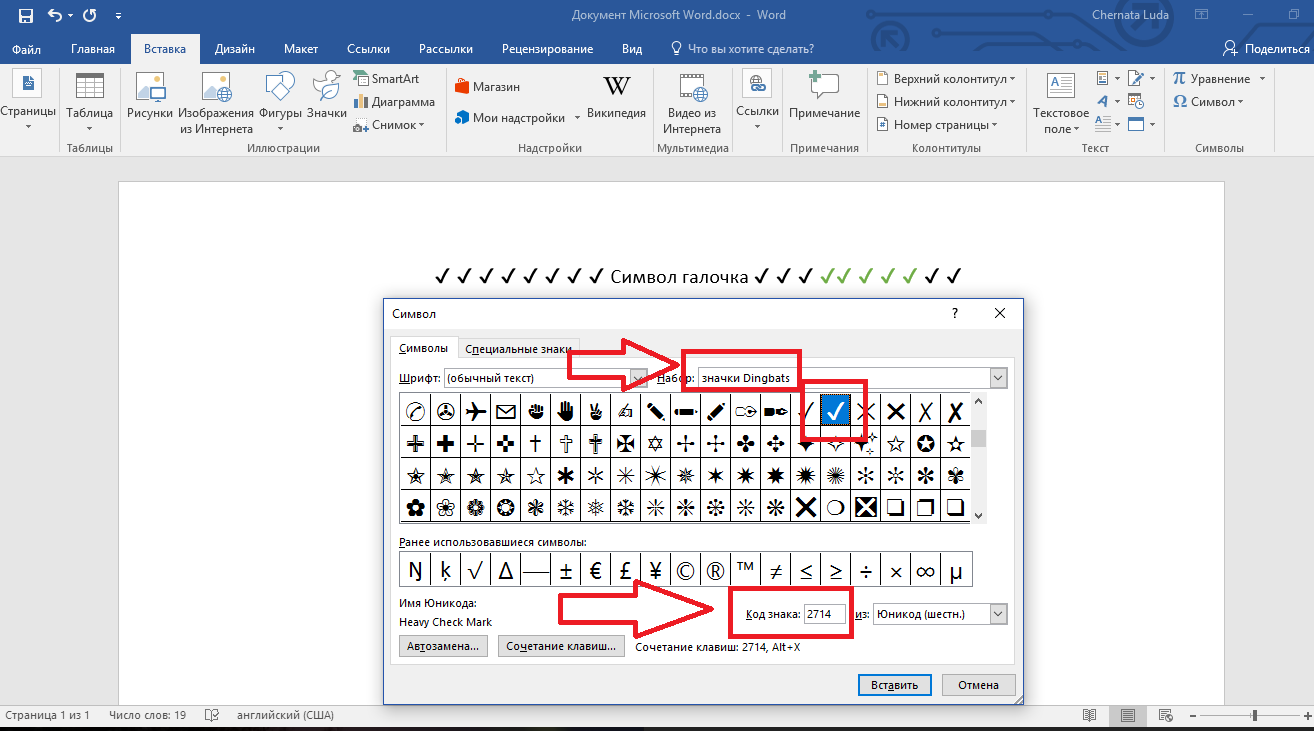
Obrázok 3 - špeciálne znaky v programe Word
Po pridaní začiarknutia do tela dokumentu môžete na neho použiť ľubovoľné formátovanie: zmeniť farbu, písmo, typ nadpisu a ďalšie možnosti.
Ak ste niekedy zostavovali sady otázok pomocou textového editora MS Office Word, potom pravdepodobne viete, že pri každej otázke musíte uviesť niekoľko začiarknutí. Najpopulárnejším riešením tohto problému medzi používateľmi tohto editora je vloženie obrázka s týmto symbolom. Táto možnosť je samozrejme efektívna, ale váha dokumentu sa v tomto prípade niekoľkonásobne zvyšuje. Keď počet otázok dosiahne niekoľko stoviek, váha dokumentu sa môže zvýšiť desaťkrát.
Budete potrebovať
Textový editor Microsoft Office Word.
Sponzorované uverejňovaním článkov P & G na tému „Ako začiarknuť slovo“ Ako obrátiť stránku v programe Word Ako vložiť čísla slov stránky Ako pridať stránkovanie
Inštrukcie
Ak chcete na potrebných miestach dokumentu Microsoft Word 2003 označiť začiarknutie, musíte kliknúť na ponuku „Zobraziť“ a zvoliť položku „Panely nástrojov“. V zozname, ktorý sa otvorí, vyberte položku „Formuláre“.
Pred vami sa zobrazí nový panel „Formuláre“. Ak chcete pridať symbol začiarknutia, musíte kliknúť na tlačidlo „Začiarkavacie políčko“. Po kliknutí na toto tlačidlo sa na mieste, kde ste umiestnili kurzor, objaví značka začiarknutia. Ak ho chcete umiestniť niekam inam, podržte tento prvok ľavým tlačidlom myši a presuňte ho na požadované miesto. Ak chcete upraviť hodnoty tohto prvku, použite kontextové menu kliknutím pravým tlačidlom myši na prvok a výberom položky „Vlastnosti“.
Ak dávate prednosť práci s textovým editorom Microsoft Word 2007, musíte prejsť na kartu „Vývojár“ na hlavnom paneli okna dokumentu. Prejdite do bloku „Ovládacie prvky“, kliknite na tlačidlo „Nástroje z predchádzajúcich verzií“, vyberte tlačidlo „Začiarkavacie políčko“.
Ak potrebujete pridať začiarkavacie políčko, vedľa ktorého bude umiestnený ďalší text, použite tlačidlo „Zaškrtávacie políčko“ zo skupiny ovládacích prvkov ActiveX.
Symbol začiarknutia nájdete vo vstavaných systémových písmach. Kliknite na ponuku „Vložiť“ a vyberte možnosť „Symbol“. V okne, ktoré sa otvorí, zmeňte hlavné písmo na písmo systému Windings a vyberte symbol začiarknutia.
Aké jednoduchéĎalšie súvisiace správy:
Číslovanie stránok sa v dokumentoch kancelárskej aplikácie Microsoft Word vykonáva automaticky a nevyžaduje si od používateľa ďalšie kroky. Táto možnosť nemusí byť v prípade určitej kategórie vygenerovaných dokumentov nevyhnutná. V takom prípade je potrebný reverzný postup - zrušenie číslovania.
Úloha odstránenia označenia stránky v dokumentoch kancelárskej aplikácie Word zahrnutej v balíku Microsoft Office sa dá vyriešiť štandardnými prostriedkami programu bez zapojenia ďalších softvér vývojári tretích strán. Sponzorované umiestňovaním článkov P & G na tému „Ako odstrániť označenie
Pri tlači väčšieho počtu strán dokumentu je najlepšie ich očíslovať. V takom prípade bude oveľa pohodlnejšie prečítať si dokument. Postup vkladania čísel strán sa v programoch Word 2003 a Word 2007-2010 mierne líši. Sponzorované umiestnením článkov P & G na tému „Ako číslovať